
Alterar o papel de parede do seu iPhone ou iPad é uma maneira simples de dar uma nova vida ao seu dispositivo móvel. Veja como alterar o papel de parede do seu iPhone ou iPad e torná-lo novamente como um novo dispositivo.
Existem alguns métodos para alterar o papel de parede. Você pode escolher um papel de parede do banco de papéis de parede padrão do iOS que vem com o dispositivo - o que é realmente muito bom - ou você pode usar seu próprio papel de parede da Internet ou o rolo da câmera. Mostraremos como fazer ambos.
Em primeiro lugar, porém, se você deseja criar seu próprio papel de parede (no Photoshop ou apenas recortando uma foto), aqui estão as dimensões do papel de parede para cada dispositivo:
- iPhone 4 / 4s: 960 x 640
- iPhone 5/5s/5c/SE: 1136 x 640
- iPhone 6 / 6s: 1334 x 750
- iPhone 6 / 6s Plus: 1920 x 1080
- iPad 1/2 / Mini: 1024 x 768
- iPad 3/4 / Air / Air 2 / Pro 9,7 ″ / Mini 2 / Mini 3 / Mini 4: 2048 x 1536
- iPad Pro 12,9 ″: 2732 x 2048
Uma coisa a se ter em mente é que se você tiver o efeito “paralaxe” 3D habilitado em seu iPhone ou iPad, as dimensões do papel de parede precisarão ser um pouco maiores para compensar o espaço que se move enquanto você usa seu dispositivo. Nós temos um grande guia que o conduz pelo processo de criação de papéis de parede de paralaxe, bem como as dimensões que eles precisam ter.
RELACIONADOS: Baixe agora os papéis de parede do iOS 10 e macOS Sierra
Com isso dito, para alterar o papel de parede do seu dispositivo iOS, primeiro abra o aplicativo “Configurações” na tela inicial.
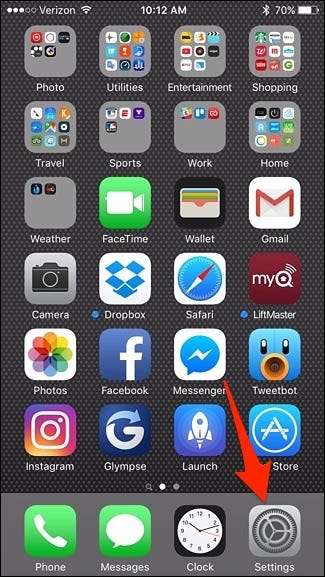
Role para baixo e toque em “Papel de parede”.
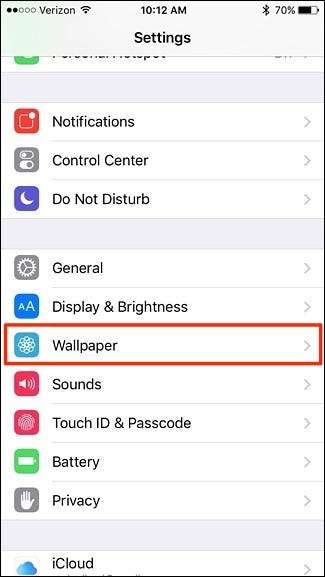
Selecione “Escolher um novo papel de parede”.
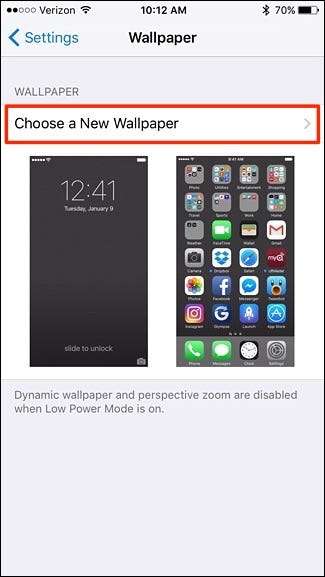
A partir daqui, você terá duas opções para escolher: usar um papel de parede padrão que a Apple fornece ou usar uma foto do rolo da câmera.
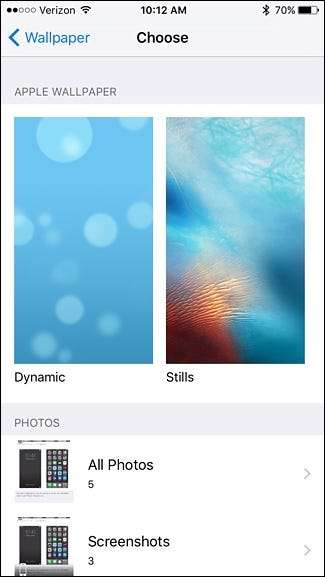
Se você optar por usar um papel de parede padrão, você pode decidir entre papéis de parede “Dinâmicos” ou “Fotos”. Os papéis de parede dinâmicos incluem movimento, enquanto as imagens paradas são fixas.
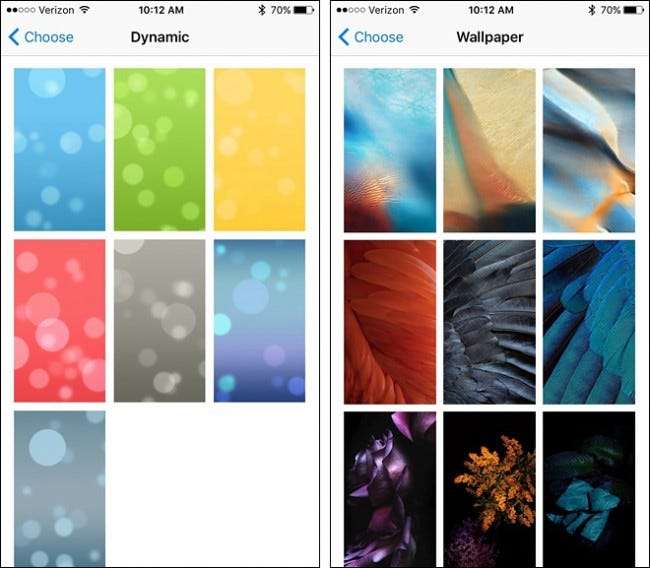
Se você quiser usar sua própria foto, toque em “Todas as fotos” na parte inferior.
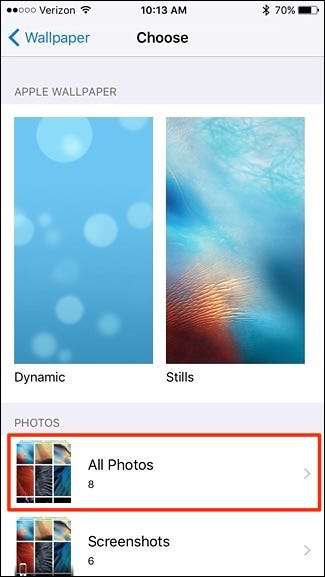
Toque na foto que deseja usar como papel de parede.
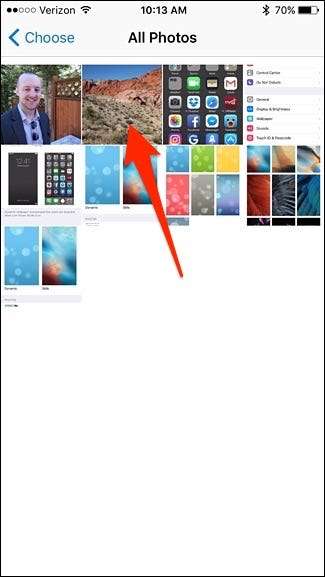
Você pode então tocar e segurar a foto e arrastá-la pela tela para defini-la como quiser. Depois disso, toque em “Definir” na parte inferior.
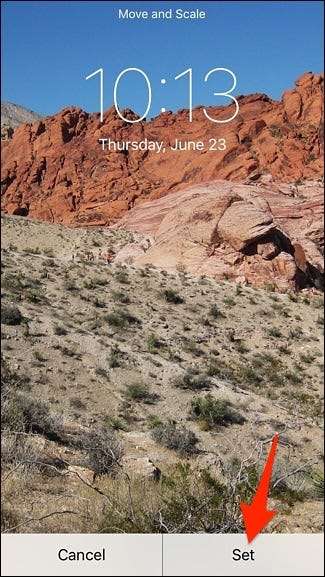
Quando o pop-up aparecer, você pode definir a foto apenas como papel de parede da tela de bloqueio, papel de parede da tela inicial apenas ou configurá-la como ambos.
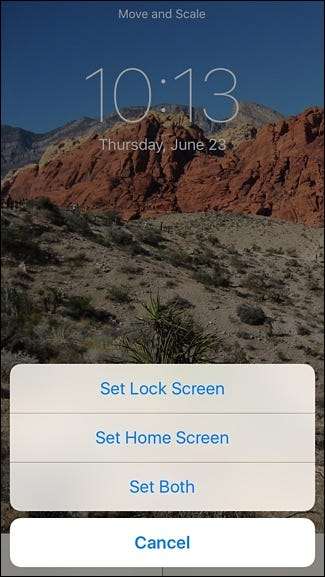
Depois de fazer isso, clique no botão Home em seu dispositivo e você verá seu novo papel de parede em toda a sua glória.







